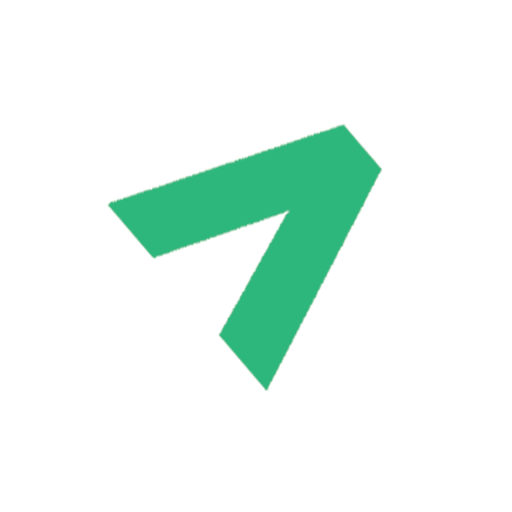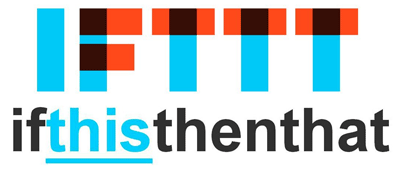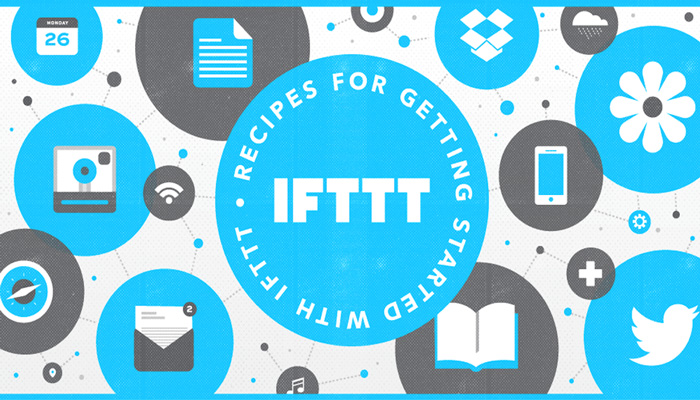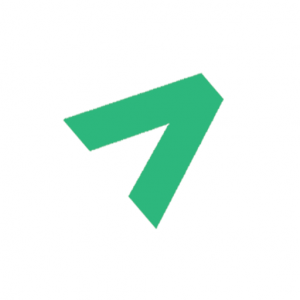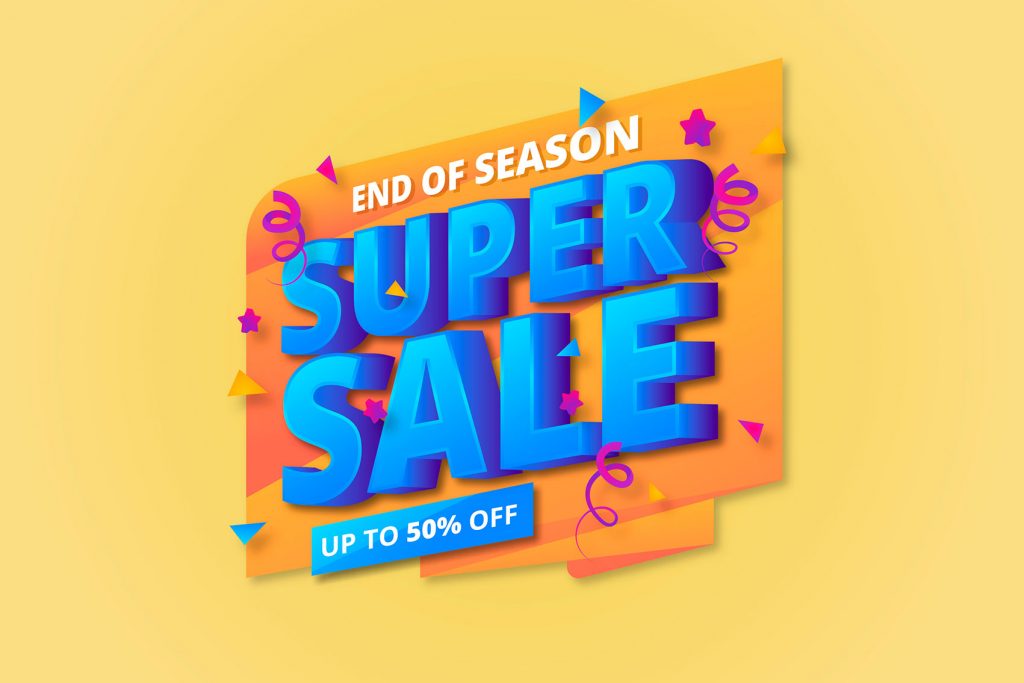Với các nhà thiết lập trang web hoặc làm SEO, sự ra đời của công cụ IFTTT vô cùng hữu ích cho họ. Vậy IFTTT là gì? Hướng dẫn cho người mới bắt đầu sử dụng IFTTT? Các thuật ngữ xoay quanh công cụ này? Cùng tham khảo những thông tin trên tại bài viết.
1. Khái niệm IFTTT là gì?
“If this then that” là từ đầu đủ của IFTTT, giải thích đơn giản là công cụ có tính năng thực hiện song song lệnh ở 2 nơi khác nhau ở cùng thời điểm. Khi một trang web, ứng dụng, phần mềm có sự điều chỉnh. Nhờ công cụ này thì sự thay đổi đó sẽ được thực hiện tương tự trên ứng dụng khác. Có thể xem If This Then That như một trợ lý ảo.
Ví dụ khi bạn đăng bài trên một mạng xã hội, thì qua If This Then That thì bài đăng đó cũng sẽ xuất hiện trên trang khác mà bạn muốn. Không cần tốn công sao chép – dán lại bài.
2. Thuật ngữ liên quan đến If This Then That
Biết về ý nghĩa của IFTTT, dưới đây là một số thuật ngữ xoay quanh công cụ này:
- Recipe: Câu lệnh diễn tả hành động mà bạn muốn If This Then That thực hiện.
- Channel: Các kênh/ dịch vụ mà If This Then That hỗ trợ. Chỉ cần kích hoạt kênh 1 lần sau đó trợ lý ảo sẽ tự ghi nhớ cho các lần thực hiện lệnh sau.
- Trigger: Lệnh điều kiện thực hiện các hành động song song.
- Action: Sau khi nhập lệnh điều kiện thành công, tính năng Action được kích hoạt và toàn bộ tất cả lệnh trên sẽ triển khai.
Tóm lại: một câu lệnh (recipe) được hành động (Action) khi thỏa mãn điều kiện (trigger).
3. “Lính mới” vẫn dùng được If This Then That từ các bước sau
Công cụ IFTTT thực hiện được cả trên máy tính lẫn điện thoại. Đối với điện thoại thì CH Play (cho Android) hoặc App Store (cho IOS) là hai ứng dụng thích hợp để kích hoạt trợ lý ảo If This Then That.
3.1. Tham khảo giao diện và đăng kí tài khoản
Đăng kí tài khoản tại website của If This Then That, hoặc đăng nhập trực tiếp bằng Facebook haowjc tài khoản Google.
Một số tính năng sẽ hiển thị sau khi đăng nhập thành công:
- My Account: Kiểm soát thông tin cá nhân.
- Activity: Lịch sử hoạt động trên If This Then That.
- My Applet: Các công thức, câu lệnh từng dùng trên IFTTT.
- My Service: Ứng dụng/ website/ phầm mềm mà If This Then That từng hỗ trợ
- Create: Tự tạo câu lệnh mới mà bạn muốn trợ lý ảo thực hiện.
3.2. Thiết lập ứng dụng tại IFTTT
Để kích hoạt các ứng dụng trên IFTTT thực hiện như sau:
- Tại mục Home trên trang chủ có các câu lệnh – Recipe được tạo sẵn để dùng ngay. Có thể dùng thanh Search để nhập từ khóa lệnh mà bạn muốn.
- Chọn Connect để kích hoạt lệnh. Lưu ý bạn chọn kênh nào để thực hiện lệnh, thì bạn nên cho phép IFTTT truy cập vào các kênh đó.
- Kiểm tra lệnh trên các kênh bạn chọn xem đã được hiển thị đủ chưa.
3.3. Kiểm soát ứng dụng đã thiết lập
Điều chỉnh các ứng dụng đã tạo trên IFTTT bạn cần làm các bước:
- Vào danh mục My Applets
- Nhấn ứng dụng mà bạn muốn điều chỉnh
- Chọn biểu tượng bánh răng ở góc phải. Tiếp theo bạn tùy ý điều chỉnh ứng dụng theo nhu cầu của mình.
- Có thể thay đổi tên của ứng dụng, nhận thông báo từ ứng dụng khi lệnh được triển khai, viết nội dung ngắn cần truyền tải.
- Đừng quên bước Save để lưu trữ thay đổi mới nhất.